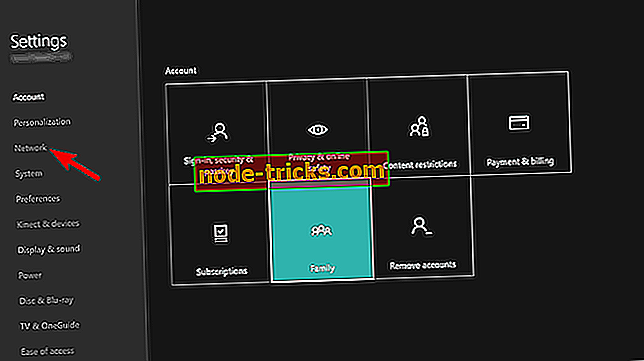Fix: PUBG nu va lansa pe Xbox One
PUBG este shooterul de luptă royal în clasa proprie. Nu putem spune cu certitudine, dar nu a existat niciodată un joc care să poată evoca atâta dragoste și ură în același timp. Dragostea pentru conceptul impecabil și ură pentru executarea copleșitoare. Versiunea Xbox One a ieșit pe primul loc și, parcă, funcționează mai bine decât o versiune pentru PC. Cu toate acestea, există unele probleme care nu sunt glitches sau bug-uri. Unii utilizatori nu pot lansa jocul pe Xbox One după actualizare.
Am pregătit o listă de soluții posibile, dar nu țineți speranțele înalte. Dacă problema se aplică numai la PUBG, Bluehole ar trebui să fie tras la răspundere. Cu toate acestea, nu vă va costa nimic să încercați pașii pe care i-am enumerat mai jos.
PUBG nu va lansa pe Xbox One? Iată ce să faceți
- Resetați consola
- Întrerupeți toate descărcările
- Verificați conexiunea
- Opriți partajarea jocurilor
- Reinstalați jocul
1: Resetați consola
Nu vrem să vă înșelăm să vă gândiți că acestea sunt soluțiile pe deplin angajate. Problema este atât de răspândită încât există șanse ca aceasta să fie una din actualizările recente care o provoacă. Cu toate acestea, există multe lucruri pe care le puteți face pentru a confirma că rădăcina problemei nu este de partea dvs.
Primul lucru pe care ar trebui să-l faci de fiecare dată când consola dvs. începe să funcționeze necorespunzător este un ciclu de putere sau repornire tare. Aceasta ar trebui să abordeze toate opririle minore ale sistemului și să elimine memoria cache a sistemului. Este o procedură simplă și iată cum se poate efectua:
- Țineți apăsat butonul de pornire timp de 10 secunde .
- Așteptați până când consola se oprește.
- După un minut, porniți din nou consola și căutați modificări.
2: Întrerupeți toate descărcările
Unii utilizatori au recomandat blocarea tuturor descărcărilor curente în timpul jocului. Această implementare ar trebui să funcționeze bine, dar, aparent, anumite jocuri pe bază de internet suferă din cauza acesteia. Deci, înainte de a începe PUBG data viitoare, asigurați-vă că ați întrerupt toate descărcările active. După aceea, reluați descărcările. Actualizări, nu puteți să întrerupeți sau să le anulați, deci asigurați-vă că ați instalat toate actualizările înainte de a începe jocul.
Iată cum să întrerupeți toate descărcările active pe o consolă Xbox:
- Deschideți Jocurile și aplicațiile mele .
- Alegeți coada .
- Evidențiați descărcările active și apăsați butonul Meniu .
- Alegeți Întrerupeți instalarea din meniu.
3: Verificați conexiunea
O mulțime de discuții despre performanța PUBG pe Xbox One au inclus conexiunea și ciuma vastă a problemelor care au apărut. Cu toate acestea, am mai spus că o mare parte din jucătorii PUBG au o lățime de bandă și o condiție suficientă pentru a juca jocul într-o manieră fără probleme. Problema este, desigur, de partea lui Bluehole.
Cu toate acestea, iată câțiva pași obișnuiți pe care îi puteți lua pentru a vă asigura că conexiunea dvs. se ridică la sarcină:
- Reporniți consola.
- Reporniți routerul / modemul.
- Utilizați o conexiune prin cablu dacă este posibil.
- Executați testul de conectare la rețea Xbox. Navigați la Toate setările> Rețea> Setări rețea> atingeți Testați conexiunea la rețea.
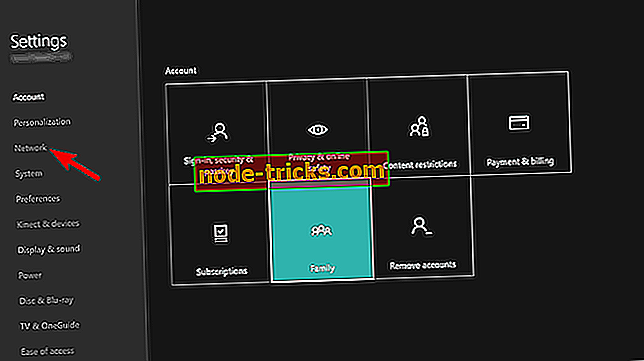
- Resetați adresa MAC. Accesați Setări > Toate setările> Rețea> Setări rețea> Setări avansate de rețea> Adresa alternativă MAC> atingeți Ștergeți.
- Verificați NAT. Asigurați-vă că este activat tipul OPEN NAT
- Activați QoS în setările routerului.
4: Opriți partajarea jocurilor
În cazul în care v-ați împărtășit Gamertag-ul cu o persoană și i-ați permis accesul la jocurile dvs., încercați să vă lipiți doar cu consola dvs. Din anumite motive, această opțiune minunată a provocat erori pentru o multitudine de utilizatori. După ce și-au setat consola ca și consola Home și au restabilit contul, erorile au fost rezolvate.
Această procedură este destul de simplă. Singurul lucru pe care ar trebui să-l faceți este să vă conectați la consola dvs. cu contul dvs. și să alegeți consola dvs. ca Acasă. În plus, nu uitați că aveți limitări anuale privind partajarea jocurilor.
5: Reinstalați jocul
În cele din urmă, reinstalarea jocului poate ajuta numai, așa că vă sugerăm să reinstalați PUBG pe consola dumneavoastră. Chiar și cele mai coerente platforme create pentru jocuri rulează din când în când probleme. Din fericire, dacă este de crezut că rapoartele recente, PUBG funcționează mult mai bine decât înainte în Xbox One. Prin reinstalarea jocului, veți obține cea mai recentă versiune complet patch-uri. Deci și asta e.
Iată cum să reinstalați jocul pe Xbox One:
- Navigați la aplicațiile și jocurile mele .
- Alegeți Jocuri .
- Selectați PUBG din listă și apăsați butonul Meniu.
- Alegeți Gestionare joc și apoi Gestionați tot .
- Selectați Dezinstalați tot și apoi Dezinstalați .
- Navigați la Aplicațiile și jocurile mele și deschideți secțiunea " Gata de instalat ".
- Evidențiați PUBG și selectați Install.
E o învelitoare. Ați reușit să rezolvați problema sau este încă acolo? Nu uitați să ne spuneți în comentariile dvs. și nu uitați să trimiteți biletul către Bluehole. Fiecare voce contează.